-
KVM raw 이미지를 vmdk로 변환하는 방법?
-
가상 머신을 Vinchin Backup & Recovery로 ESXi 호스트로 어떻게 이동시킬 수 있나요?
-
RAW에서 VMDK 변환 FAQ
-
요약
가상화 기술은 가상 머신 데이터를 저장하기 위한 가상 하드디스크를 생성합니다. 이들은 각기 다른 가상화 업체에 따라 서로 다른 형식으로 저장됩니다. 예를 들어, VMware 환경에서는 가상 하드디스크 이미지로 vmdk를 사용하고, KVM 환경에서는 raw 또는 qcow2를, Hyper-V 환경에서는 vhd 또는 vhdx 형식을 사용합니다.
한 가상 머신에서 다른 가상 머신으로 데이터를 직접 복사하는 경우를 제외하고, 전체 가상 하드디스크를 다른 호스트로 복사하는 것도 데이터 마이그레이션의 일반적인 방법입니다. 하지만 가상 하드디스크는 다양한 가상 환경 간에 항상 호환되는 것은 아닙니다. 앞서 언급했듯이 가상 하드디스크는 서로 다른 포맷을 가집니다. KVM 가상 하드디스크를 VMware ESXi 호스트에서 사용하려면 새 호스트에 가상 하드디스크를 가져오기 전에 이미지 포맷을 변환해야 합니다. 만약 KVM 호스트에 qcow2 이미지도 있다면, 가상 하드디스크를 VMware로 복사하기 위해 qcow2를 vmdk로 변환할 수 있습니다.
KVM raw 이미지를 vmdk로 변환하는 방법?
변환 작업을 완료하기 위해 필요한 도구는 QEMU-img와 vmkfstools입니다. QEMU-img는 다양한 종류의 가상 하드디스크를 위한 무료 가상 디스크 변환 도구이며, 가상 하드디스크의 포맷 변경에 사용됩니다. 일부 ESXi 사용자들의 경험에 따르면 QEMU-img로 생성된 vmdk 파일은 ESXi 호스트에서 직접 사용할 수 없다고 합니다. 따라서 vmdk 파일이 ESXi 호스트에서 제대로 작동하도록 하려면, 다시 vmkfstools를 사용하여 vmdk 파일을 변환하는 과정이 필요합니다.
첫 번째 단계는 KVM 가상 머신에서 원시 이미지를 가져오는 것입니다. virsh 명령어를 사용하여 가상 머신의 디렉터리를 확인할 수 있습니다.
virsh domblklist kvm_virtual_machine
다음 단계는 QEMU-img를 설치하는 것입니다. Windows 컴퓨터의 경우 설치 패키지를 더블클릭하여 설치하거나, Linux 컴퓨터의 경우 명령어를 사용하여 설치하면 됩니다.
P.S. 리눅스 컴퓨터에 QEMU-img를 설치하려면 다음 명령어가 필요할 수 있습니다:
Ubuntu/Debian의 경우: apt install qemu-img
CentOS/Red Hat/Oracle의 경우: yum install qemu-img
SUSE/OpenSUSE의 경우: zypper install qemu-img
컴퓨터에 QEMU-img를 설치한 후에는 나중에 QEMU-img 명령어를 사용해야 하므로 설치가 제대로 되었는지 확인해야 합니다.
Windows 컴퓨터에서 설치 확인:
qemu-img --help
Linux 머신에 설치 확인:
qemu-img -v
QEMU-img 버전 정보가 보인다면 설치가 완료된 것입니다.
다음 단계는 VMware용으로 원본 이미지를 vmdk로 변환하는 것입니다.
qemu-img convert -p -f raw -O vmdk /folder/kvm_virtual_machine.raw /folder/kvm_virtual_machine.vmdk
-p: 변환 진행 상황 표시
-f: 소스 이미지의 형식
-O: 대상 이미지의 형식
작업이 완료된 후 대상 위치에서 vmdk 파일을 찾고 VMware 호스트에서 사용해 볼 수 있습니다. ESXi에서 사용하려면 여전히 vmdfstools의 도움이 필요합니다.
다시 변환하려면 아래 명령을 사용하십시오.
vmkfstools -i /folder/kvm_virtual_machine.vmdk -d thin /folder/converted_kvm_virtual_machine.vmdk
변환된 가상 하드 디스크를 사용하기 위한 마지막 단계는 ESXi 호스트로 vmdk 파일 가져오기입니다. 이 작업은 ESXi 클라이언트 또는 vCenter를 사용하여 완료할 수 있습니다. 가상 하드 디스크는 기존 가상 머신이나 새로 생성된 가상 머신에 연결할 수 있습니다.
가상 머신을 Vinchin Backup & Recovery로 ESXi 호스트로 어떻게 이동시킬 수 있나요?
전통적인 가상 머신 마이그레이션 솔루션은 많은 명령어 입력을 수동으로 처리해야 하는 복잡한 작업을 수반하지만, Vinchin은 가상 머신 관리 및 마이그레이션을 위한 체계적인 솔루션을 제공합니다.
Vinchin Backup & Recovery 는 VMware vSphere, Proxmox, Red Hat Virtualization, oVirt, OpenStack, Oracle Linux KVM 등 다양한 가상화 플랫폼을 위한 전문적인 백업 및 재해 복구 솔루션입니다. (현재 네이티브 KVM은 지원하지 않음) 이 시스템에 모든 호스트를 추가하여 이기종 가상 환경을 한 번에 관리할 수 있으며, 가상 머신을 손쉽게 이동시킬 수 있습니다.
가상 머신을 서로 다른 호스트 간에 이동하는 과정과 Proxmox에서 VMware로 가상 머신을 마이그레이션하는 방법을 살펴보겠습니다:
1. Proxmox VM의 백업 선택
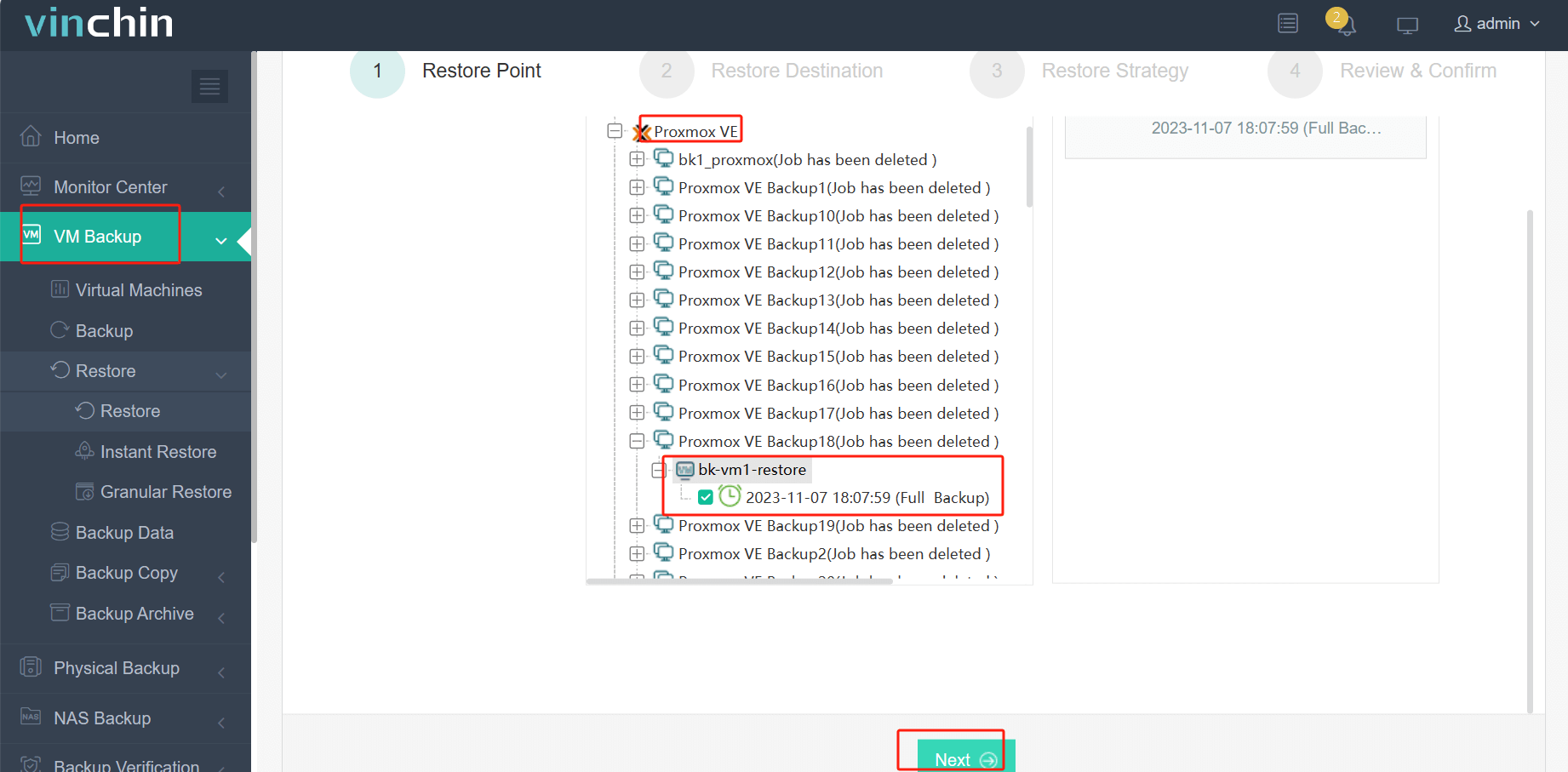
2. 백업 저장소 선택
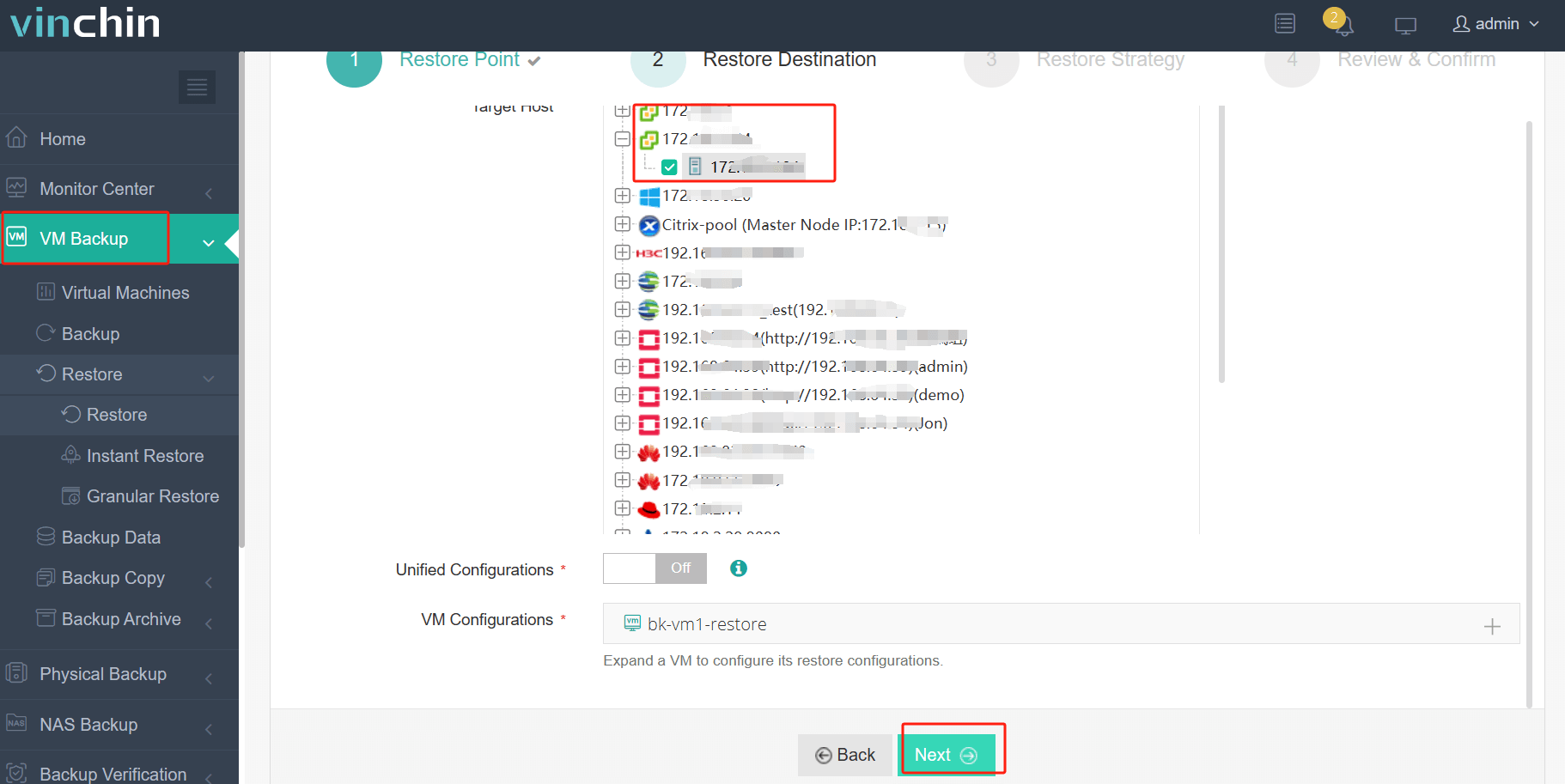
3. 전략 선택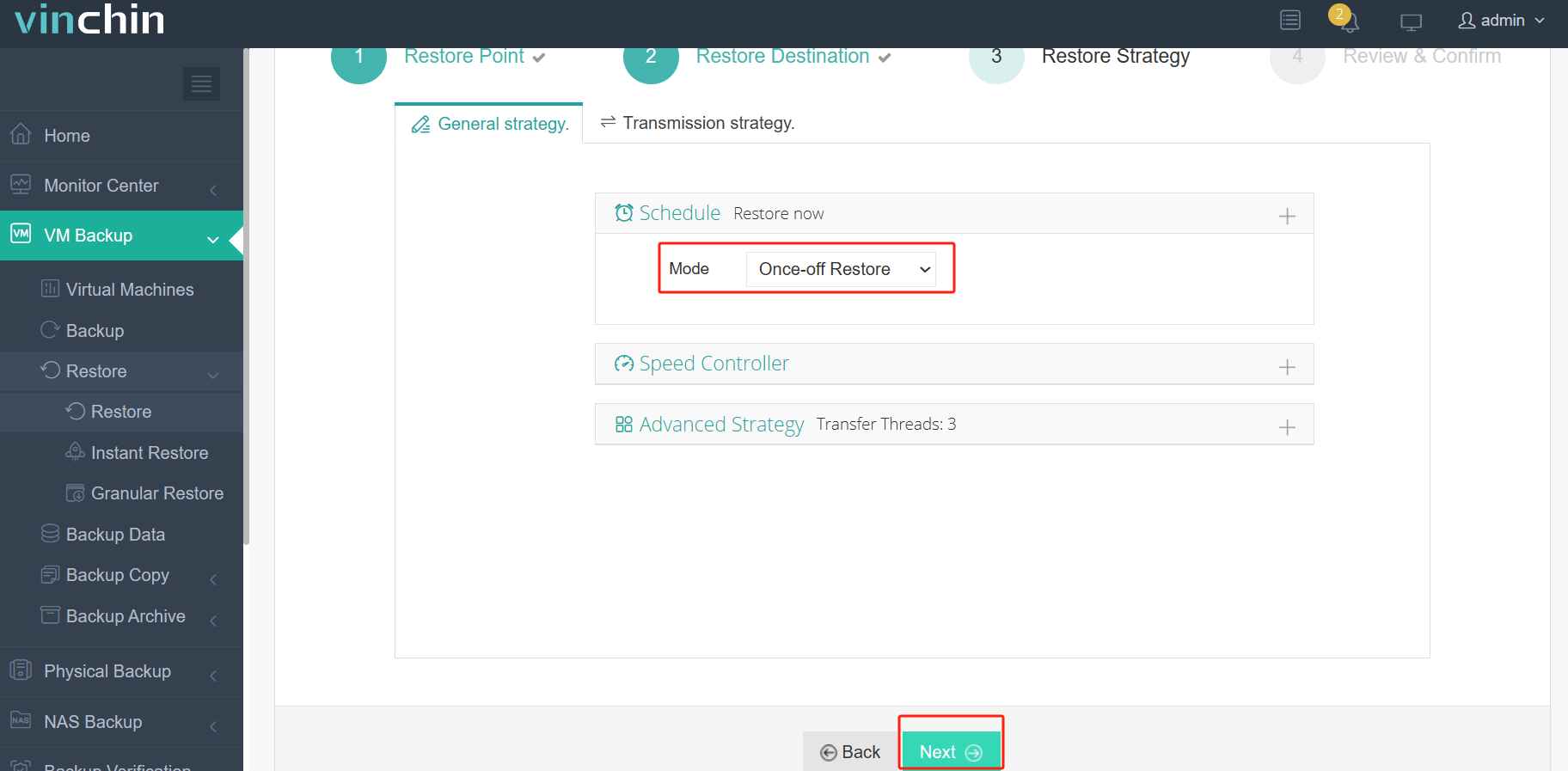
4. 작업 제출
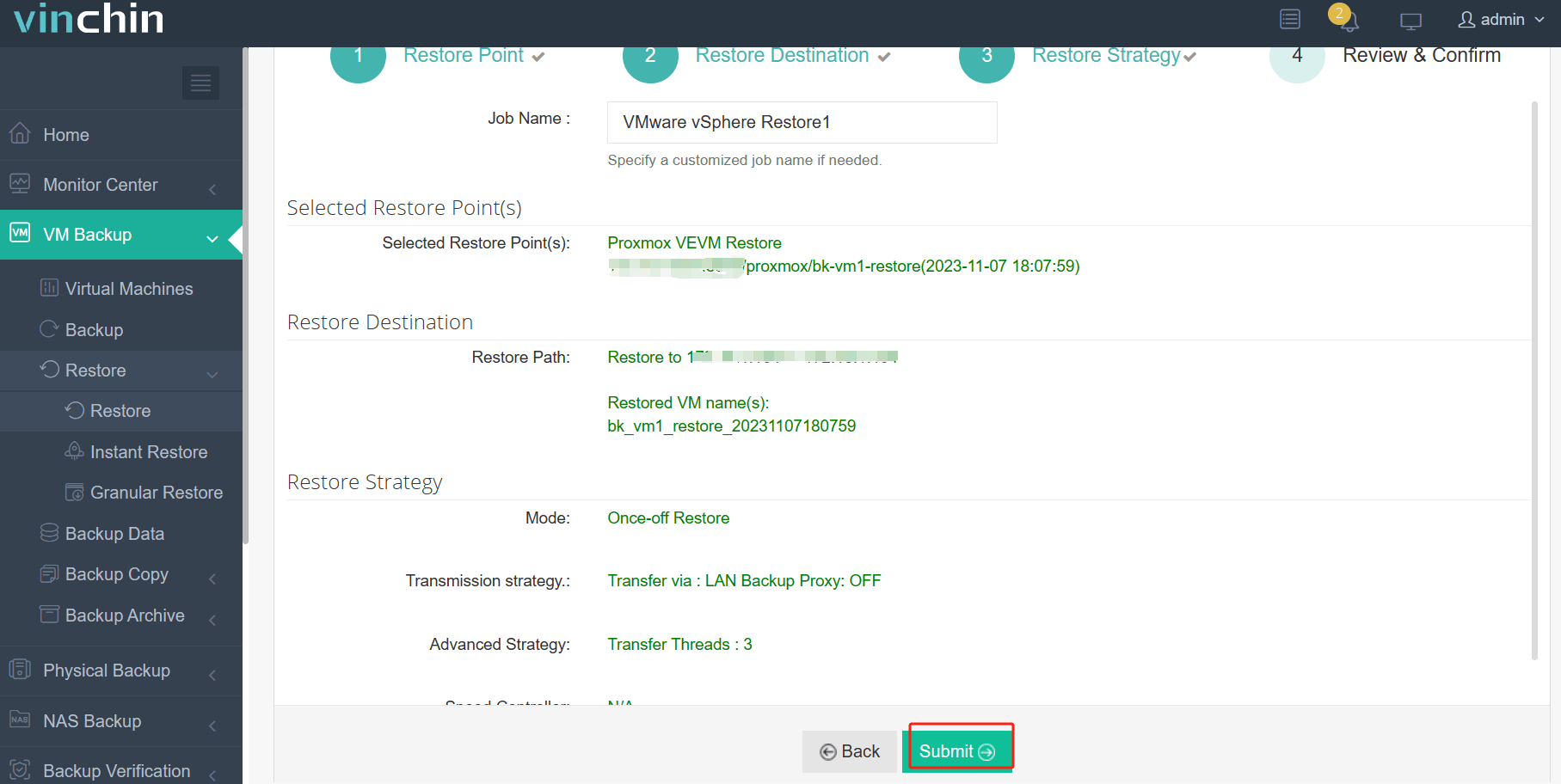
원시 이미지를 변환하는 단계는 백그라운드에서 자동으로 완료되므로 필요하지 않습니다. 사용자는 ESXi 호스트에서 가상 머신 전체를 직접 얻을 수 있습니다.
수천 개의 기업들이 가상 환경을 보호하고 관리하기 위해 Vinchin 백업 및 복구를 선택했으며, 귀하도 이 편리한 시스템을 쉽게 시작할 수 있습니다. 설치 패키지를 받으려면 버튼을 클릭하시고 60일 동안 완전한 기능을 무료로 체험해 보세요.
RAW에서 VMDK 변환 FAQ
1. 가상 디스크를 변환하지 않고 가상 머신을 VMware로 마이그레이션할 수 있나요?
네. 가상 디스크를 변환하는 것은 VM을 마이그레이션하는 다소 오래된 방법입니다. Vinchin Backup & Recovery와 같은 전문적인 풀 머신 마이그레이션 솔루션을 사용해 보시는 것도 좋습니다. 다만 두 가상 워크로드를 모두 지원하는지 확인하시기 위해 기술 사양을 확인하시기 바랍니다.
2. RAW를 VMDK로 변환하면 원본 데이터가 변경되나요?
일반적으로 원본 데이터를 변경하지 않지만 이 방법을 선택할 경우 일부 문제가 발생할 수 있습니다. 가상 머신 마이그레이션 과정을 원활하게 하기 위해 Vinchin Backup & Recovery와 같은 전문 솔루션을 사용하여 기술 지원을 받는 것이 좋습니다.
3. 변환 후 VMDK 파일을 수정해야 하나요?
qemu-img convert 명령줄을 사용하여 vmdk 파일을 ESXi와 호환되도록 변환할 경우, 그것을 수정해야 합니다. 절차를 간소화하기 위해 전체 시스템 마이그레이션 솔루션을 사용하는 것이 여전히 권장됩니다.
요약
KVM 플랫폼의 raw 이미지, VMware의 vmdk 파일 등 가상 하드디스크에 대해 각기 다른 가상화 업체에서 서로 다른 포맷을 사용했습니다. 가상 하드디스크는 물리적 하드디스크와 같이 대부분의 데이터를 포함하므로 가상 머신 데이터 마이그레이션에서 매우 중요합니다. IT 관리자는 QEMU-img를 사용하여 raw 이미지를 vmdk로 변환함으로써 KVM 이미지를 VMware에서 사용할 수 있습니다.
Vinchin Backup & Recovery를 사용하면 이기종 가상 환경을 손쉽게 보호하고 관리할 수 있습니다. 무료 체험 기회를 놓치지 마세요.
공유하기:






